MP4 파일에서 소리 제거하는 방법 | 모든 장치
동영상 소리제거해야 하는 몇 가지 상황이 발생할 수 있습니다. 예를 들어 비디오의 바람직하지 않은 노이즈, 배경 오디오 방해 등이 있습니다. MP4 음소거는 위에서 언급한 모든 상황에서 다양한 도구와 응용 프로그램을 사용하여 만들 수 있습니다. 친구와 MP4 파일을 공유하기 전에 소리를 제거할 수 있습니다. 하지만 어떻게 MP4에서 오디오를 제거할까요?
Windows, Mac OS X, Android 및 iPhone을 MP4 포함한 장치에서 MP4 오디오 트랙을 제거하고 온라인으로 MP4 소리 제거하는 방법에 대해 설명합니다.
온라인으로 MP4에서 소리 제거하는 방법
HitPaw 온라인 동영상 소리 없애기 도구
온라인으로 무료로 MP4에서 동영상 소리제거할 수 있는 보다 안정적이고 안전한 옵션을 찾고 있다고 가정해 보십시오. 이 경우, HitPaw 온라인 비디오 편집 도구 상자가 가장 내구성이 좋은 선택입니다.
다음은 이 기능의 작동 방법에 대한 단계입니다.
MP4에서 오디오를 제거하도록 선택한 MP4 파일을 온라인으로 드래그 앤 드롭합니다.

비디오를 가져오면 상자에 파일이 업로드되고 있는 것을 볼 수 있습니다. MP4오디오 제거하려면 잠시 기다려 주십시오.

파일 생성을 성공적으로 볼 수 있습니다. 다운로드 및 저장을 클릭하거나 편집을 눌러 비디오를 트리밍할 수 있습니다.

- 작업을 마쳤으며 이제 동영상을 공유할 준비가 되었습니다.
HitPaw Edimakor를 사용하여 MP4에서 오디오를 추출하는 방법입니다.
즘 MP4 파일에서 오디오를 추출하는 것은 어렵지 않습니다. 사람들은 Adobe Primere, HitPaw Edimakor와 같은 응용 프로그램에 쉽게 의존할 수 있습니다. 우리 모두는 Adobe Primere가 사용하기 쉽지 않고 사용자에게 친숙하지 않다는 것을 알고 있습니다. 초보자인 경우, 프로그램에 대한 지식을 축적하지 않고는 처음에 수행하기가 어려울 수 있습니다. 확실히, 대부분의 사용자들은 사용하기 쉽고 강력한 도구를 찾고 있습니다. 이러한 관점에서, HitPaw Edimakor는 가장 적합합니다.
- 클릭 한 번으로 동영상에서 오디오를 쉽게 분리할 수 있습니다.
- 사용자에게 매우 친숙한 사용자 인터페이스입니다.
- 전문적인 지식 없이도 동영상을 쉽게 편집할 수 있습니다.
한 단계로 MP4 파일에서 오디오를 제거하기
- 1단계:HitPaw Edimakor를 다운로드합니다.
- 2단계:오디오가 있는 MP4 파일을 HitPaw로 가져옵니다.
- 3단계:트랙에서 오디오가 있는 MP4 파일을 마우스 오른쪽 단추로 클릭하고 "오디오 분리하기"를 선택하여 MP4에서 제거합니다.
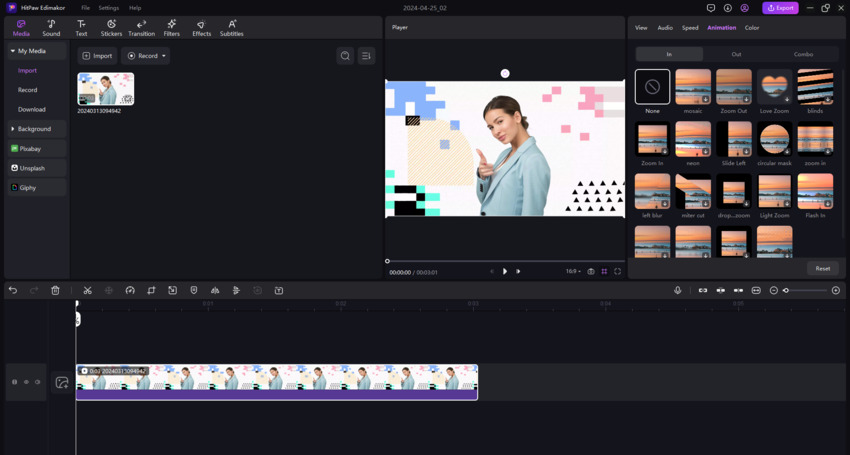
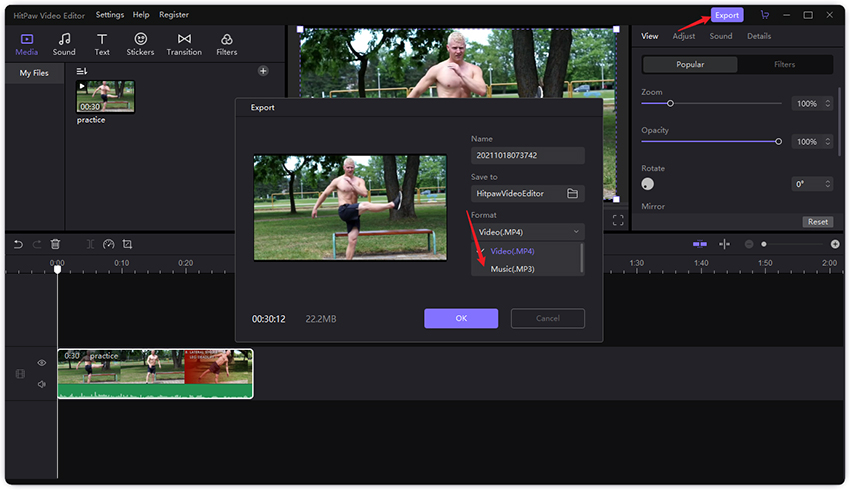
Windows/Mac에서 오디오를 제거하는 방법
Windows Movie Maker를 사용하여 Windows의 MP4에서 오디오를 제거합니다.
MP4에서 오디오를 제거하는 방법은 무엇입니까? Microsoft에서 만든 Windows Movie Maker는 많은 편집 작업을 빠르고 쉽게 수행할 수 있는 비디오 편집 프로그램입니다. 사용 가능한 기능 중에는 MP4 파일에서 오디오 트랙을 제거하여 자동 비디오를 생성하는 것도 있습니다.
Movie Maker에서 MP4 비디오에서 오디오를 제거하려면 다음 단계를 수행하십시오.
- 컴퓨터에서 윈도우10 동영상 소리 제거----Windows Movie Maker를 시작하고 응용 프로그램 인터페이스의 홈 탭에서 비디오 및 사진 추가 아이콘을 선택합니다. MP4 파일을 찾아 오디오를 제거하고 선택합니다.
비디오를 추가한 후 미리 보기하여 전체 파일에서 오디오를 제거할지 또는 들을 비트만 제거할지 확인할 수 있습니다. 파일 섹션에서 소리를 제거하려면 재생 헤드를 오디오를 삭제할 지점으로 이동하고 분할 단추를 클릭합니다. 소프트웨어의 편집 기능을 사용하려면 편집 메뉴로 이동하여 편집을 선택합니다.

- 처리할 비디오 클립을 선택한 다음 편집 탭의 왼쪽에 있는 비디오 볼륨 아이콘을 클릭합니다.
MP4에서 오디오를 제거하려면 볼륨 슬라이더를 왼쪽으로 끌어서 레벨을 0으로 유지합니다. Windows Movie Maker에서 비디오를 음소거한 다음 재생 단추를 클릭하여 오디오가 제거되는지 확인할 수 있습니다.

VLC를 사용하여 Windows의 MP4 비디오에서 오디오 제거
VLC는 비디오 변환, 파일 매개 변수 수정, 오디오 제거 및 기타 기능을 가능하게 하는 정교한 미디어 플레이어입니다. 시스템에 VLC가 이미 설치되어 있다고 가정합니다. 이 경우 MP4에서 오디오 트랙을 제거하기 위해 별도의 소프트웨어를 다운로드할 필요가 없습니다. MP4에서 오디오 제거는 간단하며 초보자와 전문가 모두에게 활용될 수 있습니다.
VLC를 사용하여 Windows 비디오의 MP4에서 오디오를 제거하는 방법
- VLC 미디어 플레이어를 열고 변환/저장...을 선택합니다. 미디어 드롭다운 메뉴에서 선택합니다.
- 미디어 열기 상자에서 +추가 버튼을 클릭하여 음소거 버전을 선택한 상태로 로컬로 저장된 파일을 로드합니다. 오른쪽 하단 모서리에 있는 Convert/Save 버튼을 다시 클릭합니다.
설정의 프로파일 섹션에서 파일의 대상 형식을 선택할 수 있는 변환 창이 나타납니다. 그런 다음 편집할 파일을 선택하고 선택한 편집 단추를 클릭합니다.

팝업 프로파일 에디션 창에서 오디오 코덱 탭을 클릭합니다. 파일의 오디오 구성요소를 삭제하려면 오디오 옵션 옆에 있는 상자의 선택을 취소합니다. 저장 버튼을 클릭하여 파일을 저장합니다.

- 대상 섹션에서 찾아보기 단추를 클릭하여 시스템의 처리된 파일 이름과 위치를 선택합니다. 마지막으로 시작 버튼을 클릭하여 VLC를 사용하여 비디오 Windows에서 오디오 제거를 시작합니다.
Android 및 iPhone에서 오디오를 제거하는 방법
사람들은 점점 더 그들의 전화기에 있는 MP4 비디오에서 오디오를 제거할 수 있는지에 대해 궁금해 하고 있다. 물론 할 수 있죠!
iPhone 또는 iPad에서 MP4에서 오디오를 제거하는 방법
아이폰 동영상 소리 없애기----단계는 다음과 같습니다.
- iPhone 또는 iPad에 iMovie를 다운로드하고 설치합니다. 이 소프트웨어는 무료로 설치할 수 있으며 iOS 11.4 이상이 필요합니다.
- iOS 장치에서 사진 앱을 열고 동영상을 삭제할 동영상을 찾습니다.
- 편집 옵션을 선택한 다음 하단에 있는 세 개의 점 기호를 선택합니다.
- iMovie를 선택합니다. 추가를 선택하고 iMovie 옆의 스위치를 켠 다음 완료를 클릭하여 확인합니다.
- MP4에서 오디오를 제거하려면 오디오 버튼을 선택하고 누릅니다. 수정을 확인하려면 오른쪽 상단 모서리에서 완료를 누릅니다.
안드로이드에서 MP4에서 오디오를 제거하는 방법은 무엇입니까?
기본 및 무료 안드로이드 비디오 편집 프로그램인 Timbre는 안드로이드에서 MP4 비디오에서 오디오를 제거하는 데 익숙해질 수 있습니다.
- 안드로이드 기기용 Timbre를 가져와 설치합니다.
- Timbre를 시작하고 비디오 영역으로 내려가 음소거를 선택합니다.
- 오디오를 삭제할 비디오를 선택합니다.
- Timbre가 편집기를 시작합니다. 이제 음소거 아이콘을 클릭하기만 하면 됩니다.
- 다음 메시지가 표시되면 저장 버튼을 클릭합니다. 비디오 오디오 스트림입니다. MP4는 삭제되고 제 동영상으로 대체될 것입니다. MP4 파일은 "/storage /emulated/o/Music"에 있습니다.
- Timbre는 즉시 오디오를 삭제하고 기본 위치에 저장합니다.
결과적으로 모든 작업이 완료됩니다.
결론:
예를 들어 비디오에서 배경 음악을 제거하기 위해 MP4 파일에서 오디오를 제거하려고 할 때 위에 설명된 방법을 사용할 수 있습니다. 가장 간단한 방법은 HitPaw 온라인 편집 도구 사용하여 비디오 품질에 영향을 주지 않고 다양한 특수 효과를 추가할 수 있습니다.
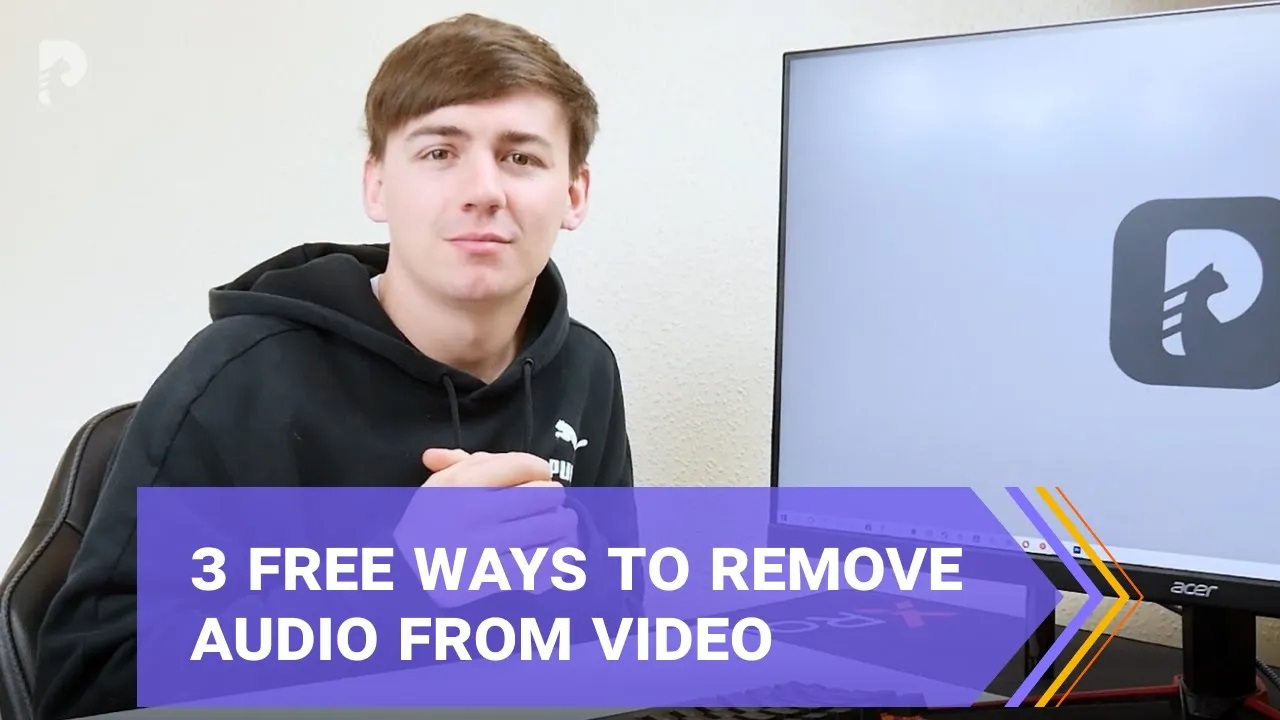











여기서 토론에 참여하고 공유하세요.
댓글 남겨주세요
HitPaw 기사에 대한 리뷰 작성해주세요